Como corrigir o código de erro 0x800F081F no Windows 10
Publicados: 2020-08-26Independentemente das atualizações e patches regulares lançados pelo Windows, ele permanece propenso a erros e problemas. Tais erros podem prejudicar seu trabalho e ao mesmo tempo podem ser frustrantes. Um problema comum que os usuários enfrentam está relacionado ao código de erro 0x800f081f .
Nosso blog aqui guiará algumas soluções viáveis sobre como corrigir o código de erro 0x800f081f no Windows 10, mas antes de prosseguirmos, vamos dar uma olhada rápida em alguns detalhes básicos sobre isso primeiro.
O que é o código de erro 0x800f081f?
Esse código de erro específico é causado pelas incompatibilidades no Microsoft .NET Framework 3.5 e é semelhante aos códigos de erro 0x800F0906, 0x800F0922 e 0x800F0907. Geralmente ocorre quando você usa qualquer um dos métodos mencionados abaixo para habilitar o .NET Framework em seu dispositivo Windows 10.
- Ferramenta DISM - Ferramenta de gerenciamento de manutenção de imagem de implantação
- Assistente de instalação
- Comando do Windows PowerShell
Sempre que o Windows não consegue localizar os arquivos de origem .NET e não consegue concluir o processo de instalação, você recebe uma mensagem de erro. Outros códigos de erro que você pode encontrar são:
- 0x800F0906: Você pode encontrar esse erro quando seu dispositivo Windows não consegue se conectar à Internet, não consegue baixar arquivos de origem.NET ou não consegue instalar o serviço de função, função ou recursos.
- 0x800F0922: Seu dispositivo Windows mostrará esta mensagem de erro quando os comandos genéricos ou o instalador avançado do .NET falharem.
- 0x800F0907: há dois cenários em que você encontrará uma mensagem de erro 0x800F0907 quando suas configurações de rede estiverem impedindo que seu dispositivo se conecte à Web ou a ferramenta DISM falhar.
Leia também: Melhor limpador de registro para Windows 10
Quais versões do Windows são propensas ao código de erro 0x800f081f?
Você pode encontrar esse erro se estiver usando qualquer um dos seguintes dispositivos Windows.
- Windows 10, Windows 8.1 ou Windows 8
- Servidor Windows 2016
- Windows Server versão 1709, 2012 ou 2012 R2
Agora que você tem uma breve compreensão do erro 0x800f081f no Windows 10, vamos dar uma olhada rápida em nosso guia de solução de problemas que o ajudará a resolvê-lo.
Como corrigir o código de erro 0x800F081F? Correções e soluções simples
Aqui estão algumas dicas simples, mas eficazes, que ajudarão você a resolver o erro 0x800f081f no seu dispositivo Windows 10 .
1. Configure sua política de grupo
Há grandes chances de que a política de grupo esteja prejudicando os recursos de instalação do seu dispositivo. Veja como você pode corrigi-lo.
- Abra a caixa RUN no seu dispositivo clicando na tecla Windows + R no teclado.
- Na janela RUN digite gpedit.msc e pressione o botão OK ou pressione Enter.
- O Editor de Diretiva de Grupo do Windows será iniciado na tela do seu dispositivo.
- Agora, no canto superior, navegue para abrir a opção Configuração do computador.
- Na lista suspensa, escolha Modelos Administrativos seguidos pela guia Sistema.
- Agora, na janela Sistema, consulte o painel esquerdo e encontre a entrada dizendo “Especificar configurações para instalação de componentes opcionais e reparo de componentes”.
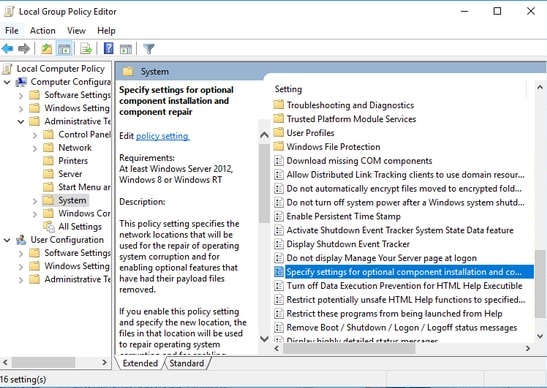

- Clique duas vezes nele.
- Em seguida, marque o botão Ativado e pressione OK.
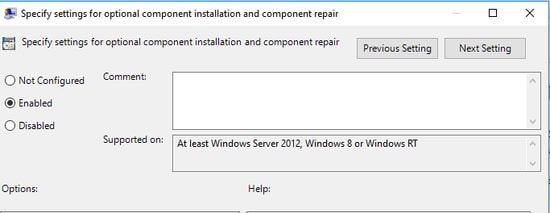
Leia também: Antivírus gratuito leve para Windows 10
2. Habilite o .NET Framework usando o comando DISM.
Embora esse método seja usado principalmente para resolver o código de erro 0x800F0922, ele também pode ajudá-lo a resolver o código de erro 0x800f081f na maioria dos casos. Aqui como você pode usar o comando DISM para corrigir as áreas problemáticas em seu dispositivo Windows.
- Em primeiro lugar, certifique-se de ter uma imagem ISO à mão do seu dispositivo Windows 10, caso contrário, você pode baixá-la no site da Microsoft.
- Execute a ferramenta e selecione a opção “Criar mídia de instalação para outro PC”.
- Agora inicie o processo de criação selecionando a arquitetura do sistema, arquivo ISO junto com um idioma preferido.
- Por fim, grave o arquivo ISO em um DVD para ter uma imagem ISO pronta.
- Uma vez que os requisitos preliminares estejam em vigor, você pode seguir em frente para corrigir o erro no seu dispositivo
- Monte a imagem ISO recém-criada para isso, abra a opção File Explorer no seu dispositivo e clique duas vezes no arquivo. Você também pode fazer isso no menu Contexto.
- Após a conclusão bem-sucedida do processo, você poderá ver o ISO no painel esquerdo do seu drive virtual.
- Anote a letra da unidade gerada para referência adicional.
- Verifique se a imagem está montada corretamente, se sim clique no menu Iniciar.
- Digite cmd.
- Na lista de resultados exibidos, clique com o botão direito do mouse no prompt de comando.
- Em seguida, selecione a opção Executar como administrador.
- Na próxima etapa, digite Dism /online /enable-feature /featurename:NetFx3 /All /Source:[Drive]:\sources\sxs /LimitAccess na linha de comando.
- Agora substitua a unidade pela letra da unidade que você salvou anteriormente.
- No final, pressione o botão Enter.
Leia também: Melhor software de limpeza de computador gratuito para Windows 10, 8, 7
3. Reinstale o Microsoft .NET Framework 3.5 em seu Windows
Depois de concluir os procedimentos mencionados acima, instale o .NET Framework 3.5 em seu dispositivo Windows para ver se o código de erro 0x800f081f foi resolvido ou não.
Para instalar o .NET Framework 3.5 em seu dispositivo, siga as etapas abaixo mencionadas.
- Inicie a opção Configurações e abra a guia Aplicativos seguida pela opção Aplicativos e recursos.
- Em seguida, selecione a opção Configurações relacionadas seguida pela guia Programas e recursos.
- Agora, no canto superior esquerdo da janela, clique em Ativar ou desativar recursos do Windows.
- A próxima opção marca a caixa de seleção adjacente à guia .NET Framework 3.5.
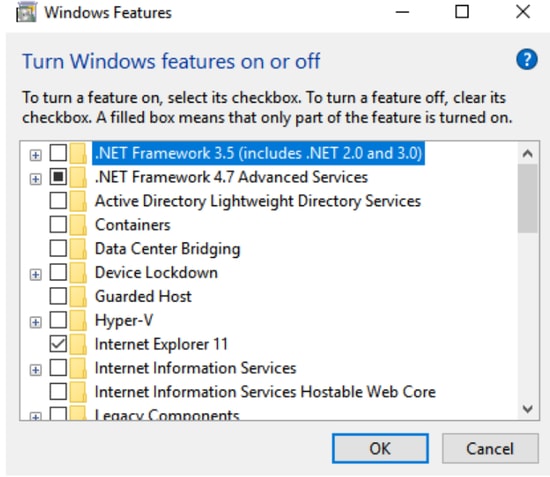
- Pressione OK.
- Aguarde até que o processo de instalação seja concluído.
Leia também: Como definir papel de parede ao vivo grátis no Windows 10
Conclusão: Erro 0x800f081f no Windows 10 | Corrigido e resolvido
Se o processo de instalação for concluído sem problemas, isso significa que seu dispositivo está livre de problemas relacionados e você conseguiu remover o código de erro 0x800f081f do seu PC com Windows . Por fim, antes de sair, não se esqueça de assinar nosso boletim informativo para obter mais dicas de solução de problemas e blogs relacionados à tecnologia.
